Omdat je gebruikersnaam het handvat is dat mensen gebruiken om met je te communiceren op Twitter, is het belangrijk om een goede te kiezen. U kunt uw Twitter-gebruikersnaam wijzigen via het instellingenpaneel van uw account. Twitter staat gebruikersnamen van maximaal 15 tekens toe. Toegestane tekens omvatten alleen letters, cijfers en het onderstrepingsteken. U kunt geen streepjes, symbolen of spaties gebruiken.
Uw gebruikersnaam wijzigen
Stap 1
Klik op je profielfoto bovenaan het scherm en selecteer Instellingen in het vervolgkeuzemenu.
Video van de dag
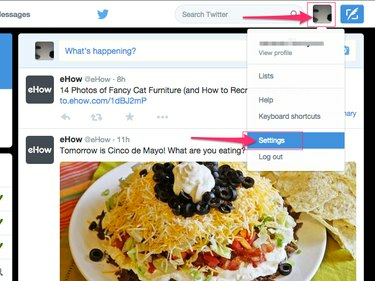
Twitter (Chrome)
Afbeelding tegoed: Afbeelding met dank aan Twitter
Stap 2
Klik op de gebruikersnaam veld, wis uw huidige gebruikersnaam en voer een nieuwe in. Als de gebruikersnaam die u invoert al door iemand anders wordt gebruikt, verschijnt er een bericht met de melding "Gebruikersnaam is al in gebruik" boven het veld Gebruikersnaam. Mogelijk moet u verschillende mogelijke namen invoeren totdat u er een vindt die nog niet in gebruik is.

Het veld Gebruikersnaam bevindt zich onder het kopje Account.
Afbeelding tegoed: Afbeelding met dank aan Twitter
Stap 3
Klik op de Wijzigingen opslaan om uw nieuwe gebruikersnaam op te slaan.
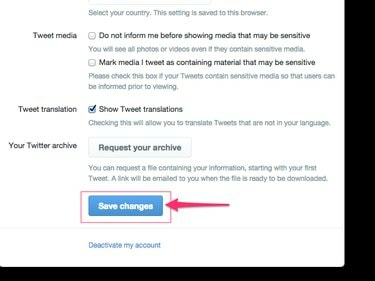
Mogelijk moet u naar beneden scrollen om de knop Wijzigingen opslaan te vinden.
Afbeelding tegoed: Afbeelding met dank aan Twitter
Uw weergavenaam wijzigen
Uw weergavenaam is anders dan uw gebruikersnaam. Soms wordt deze uw 'echte naam' genoemd en wordt weergegeven op uw profielpagina en in de Twitter-feeds van andere Twitter-gebruikers. Het is de eerste naam die mensen zien als ze je tweets lezen. Als u Twitter voor een bedrijf of groep gebruikt, is dit waarschijnlijk uw bedrijfs- of groepsnaam.
Stap 1
Klik op je profielfoto en selecteer Profiel bekijken om uw Twitter-profielpagina te openen.
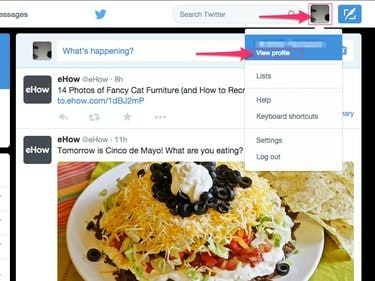
Twitter (Chrome)
Afbeelding tegoed: Afbeelding met dank aan Twitter
Stap 2
druk de Bewerk profiel knop om uw profiel bewerkbaar te maken.
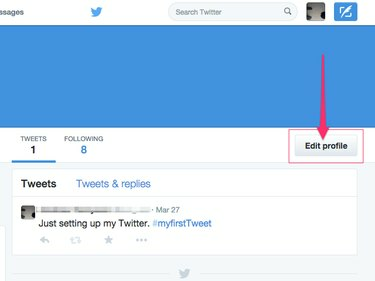
Twitter (Chrome)
Afbeelding tegoed: Afbeelding met dank aan Twitter
Stap 3
Wis uw huidige weergavenaam en voer een nieuwe in in de Naam veld.

In tegenstelling tot uw gebruikersnaam kan uw weergavenaam dezelfde zijn als die van een andere Twitter-gebruiker.
Afbeelding tegoed: Afbeelding met dank aan Twitter
Stap 4
Klik op de Wijzigingen opslaan om uw nieuwe weergavenaam op te slaan.
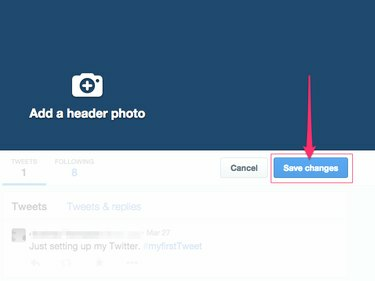
Twitter (Chrome)
Afbeelding tegoed: Afbeelding met dank aan Twitter
Aanvullende richtlijnen en beperkingen
- Gebruikersnamen mogen de woorden 'Admin' of 'Twitter' niet bevatten.
- U kunt ook geen gebruikersnaam selecteren die onlangs is gepland voor verwijdering. Onlangs verwijderde gebruikersnamen blijven mogelijk ook niet beschikbaar totdat ze volledig zijn verwijderd uit het Twitter-netwerk.
- Gebruikersnamen zijn niet hoofdlettergevoelig. Eén gebruiker kan bijvoorbeeld niet "Bob" worden genoemd en een andere "bob".
Tip
Met Twitter kun je je gebruikersnaam niet wijzigen met de officiële Twitter-app voor mobiele apparaten of mobiele apps van derden. U kunt uw gebruikersnaam alleen wijzigen via de Twitter-website.
Waarschuwing
Twitter behoudt zich het recht voor om gebruikersnamen of weergavenamen die profaan, pornografisch of anderszins mogelijk aanstootgevend zijn, te verwijderen of niet toe te staan.


